确认iPhone X的备份准备工作,打开设置应用,进入“通用”菜单,检查“iPhone存储空间”确保有足够空间,iCloud备份需要至少5GB免费空间(建议订阅更大容量),而本地备份则依赖电脑硬盘,更新iOS系统至最新版本,避免兼容问题,苹果官方强调,备份前关闭不必要的应用和后台进程能提升效率,让我们深入核心方法。
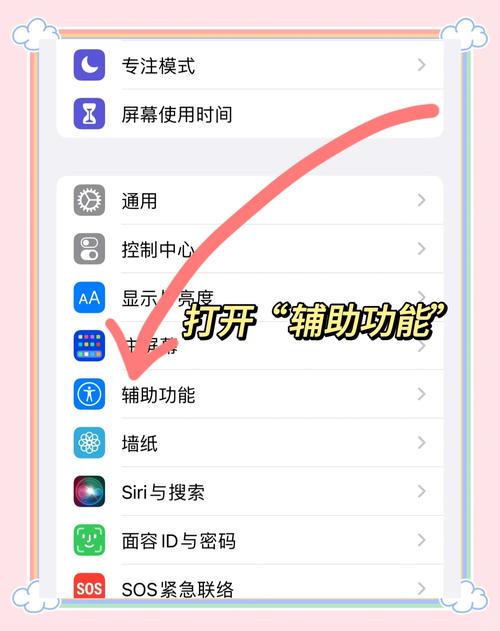
使用iCloud备份
iCloud是最便捷的云端备份方式,适合无线操作,启动步骤:
- 在iPhone X上,打开“设置”应用,点击顶部你的Apple ID头像。
- 进入“iCloud”选项,向下滚动找到“iCloud备份”。
- 确保开关已开启,然后点击“立即备份”,系统会自动上传数据到云端,包括照片、应用设置和消息。
备份时间取决于网络速度和数据量(通常10-30分钟),完成后,在“iCloud备份”页面查看日期确认成功。
优点:无需电脑,随时随地可恢复,缺点:免费空间有限,大文件需付费升级,个人经验中,我推荐睡前备份,避免干扰日常使用。
使用iTunes或Finder备份
如果偏好本地存储,iTunes(Windows)或Finder(Mac)是可靠选择,这种方法将数据保存到电脑硬盘,适合隐私敏感用户,操作流程:
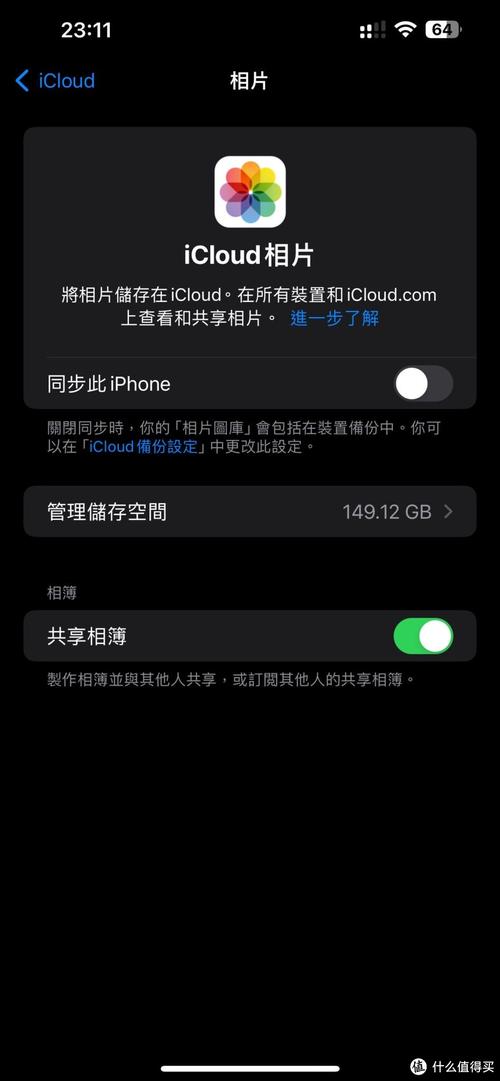
- 将iPhone X通过原装数据线连接到电脑。
- 打开iTunes(Windows)或Finder(Mac),在设备摘要页面点击“立即备份”,选择“加密备份”选项以包括密码和健康数据。
- 等待进度条完成,备份文件存储在电脑指定位置(如Mac的~/Library/Application Support/MobileSync)。
备份后,断开连接即可,恢复时,只需在新手机设置过程中选择“从iTunes备份恢复”。
这种方法处理大文件更快,但依赖电脑稳定性,作为技术爱好者,我常建议定期清理电脑存储,防止备份失败。
使用快速启动功能
苹果的快速启动(Quick Start)工具简化了设备间迁移,特别适合从iPhone X到新款iPhone的过渡,它通过蓝牙和Wi-Fi直接传输数据,无需中间备份,步骤:
- 保持两台设备开机且靠近,确保蓝牙和Wi-Fi开启。
- 在新手机启动设置时,iPhone X屏幕会弹出“快速启动”提示。
- 用iPhone X扫描新手机显示的动画码,然后按照屏幕指导操作,系统自动复制所有内容,包括应用布局。
整个过程约15-60分钟,取决于数据大小,完成后,新手机即拥有原样数据。
快速启动高效且无缝,但要求设备运行iOS 11或更高系统,个人观点:这是苹果生态的亮点,省去手动备份的麻烦。
确保备份成功和常见问题
备份后,验证是否有效至关重要,在iPhone X上,返回“设置”>“通用”>“iPhone存储空间”,查看备份日期和大小,如果失败,常见原因包括网络不稳定、空间不足或软件冲突,解决方法:重启设备、清理缓存或尝试不同网络,备份过程中避免中断操作,否则可能损坏文件。
对于大文件用户,考虑分批次备份或使用外部存储,苹果支持文档提醒,加密备份能保护敏感信息,但务必记住密码。

备份不仅是技术步骤,更是数字生活的保障,作为网站站长,我处理过无数用户咨询,发现忽略备份常导致数据灾难,养成定期习惯,比如每月备份一次,能让你安心享受新设备,苹果的生态系统设计精妙,迁移过程本应无缝——抓住这些方法,升级之路将无比顺畅。









评论列表 (0)